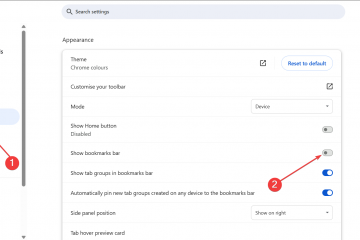この記事では、Windows 11 で同じネットワーク上の他のコンピューターを表示または検索する方法について説明します。
Windows は、共有ワークグループ内の同じネットワーク上のコンピューターとデバイスを自動的に検出します。これらのデバイスは、Windows ファイル エクスプローラー-> ネットワーク フォルダにグループ化されています。
ネットワークとは、インターネットなどの情報を共有できる、同じドメインまたはワークグループに接続されているデバイスのグループです。接続、ファイル、フォルダー リソース、またはプリンター。
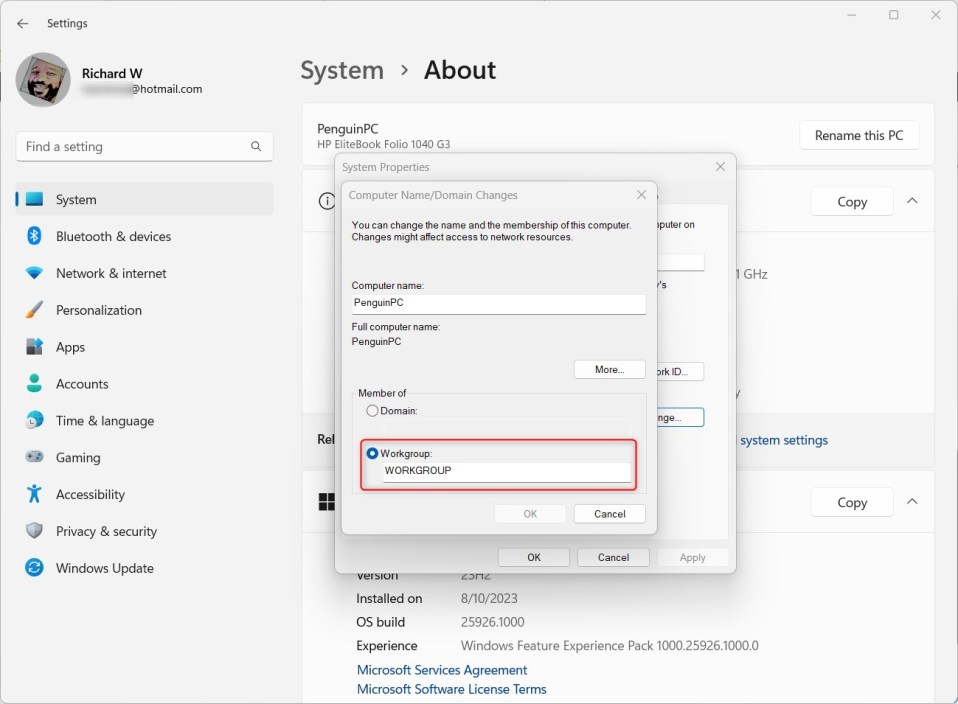
同じネットワーク (インターネット) を使用し、既定のワークグループに属している自宅のデバイスは、ホーム ネットワーク内にあります。オフィスのデバイスはオフィス ネットワーク内にあります。
以下は、Windows 11 でネットワーク内のコンピューターやその他のデバイスを検索または見つけるために使用できる手順の一部です。
「ネットワーク」を参照Windows 11 のデバイス
前述したように、同じネットワークとドメインを共有するデバイスは Windows 11 で検出できます。
ファイル エクスプローラー-> ネットワーク
Windows 11 でネットワーク上のデバイスを検索する方法は次のとおりです。
ワークグループを変更する
まず、次のことを確認してください。すべてのデバイスは同じワークグループ内にあります。 Windows でネットワーク デバイスを表示または検索するには、それらのデバイスが同じワークグループに属している必要があります。
Windows 11 でデバイスのワークグループを変更する方法については、以下の投稿をお読みください。
変更方法Windows 11 のワークグループ
[スタート]-> [設定]-> [バージョン情報]-> [システムの詳細設定] (ドメインまたはワークグループをクリック) リンクに移動し、[コンピューター] タブ
に移動します。 [strong] の場合は、[変更] ボタンをクリックします。
プライベート ネットワークに変更
コンピュータとデバイスが同じワークグループ セットを共有したら
コンピューターのネットワーク プロファイルを変更する方法については、以下の投稿をお読みください。
Windows 11 でコンピューターのネットワーク プロファイルを変更する
[スタート]-> [設定]-> [ネットワークとインターネット]-> [ネットワークの種類 (例: Wi-Fi)]-> [ネットワーク名]-> [プロパティ] に移動します。
次に、[プライベート ネットワーク] を選択します。
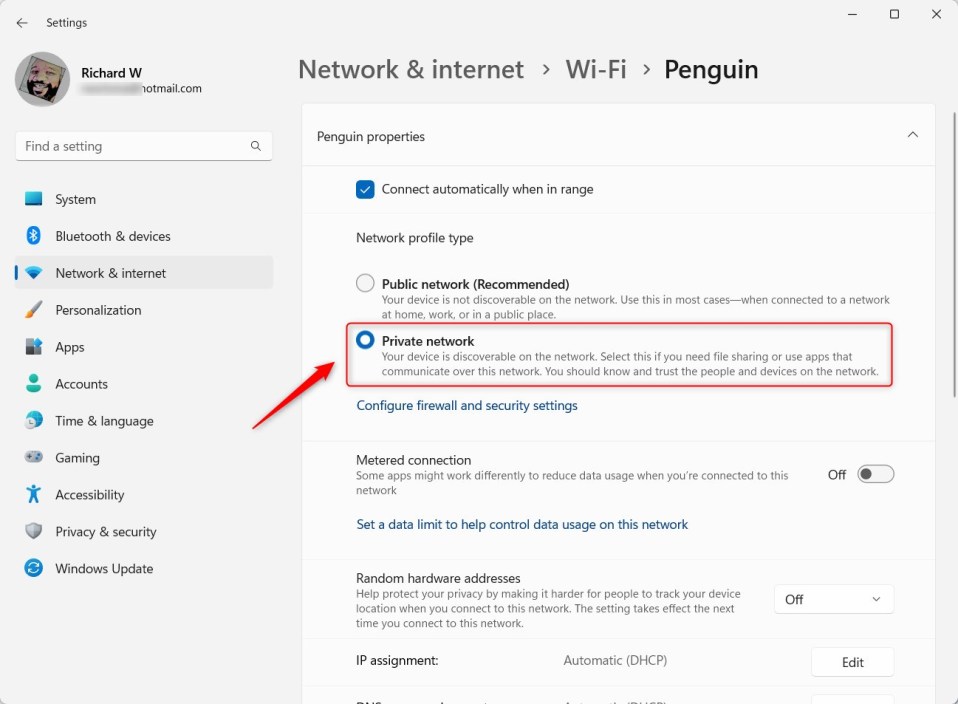
ネットワーク探索を有効にする
それでも、コンピュータまた、ネットワーク上でデバイスを表示または特定するには、デバイスも検出可能である必要があります。
ネットワーク検出をオンまたはオフにするには、以下の投稿をお読みください。
Windows でネットワーク検出をオンまたはオフにする11
[スタート]-> [設定]-> [ネットワークとインターネット]-> [ネットワークの詳細設定]-> [詳細な共有設定] に移動します。
次に、<をオンまたはオフにします。 strong>ネットワーク検出。
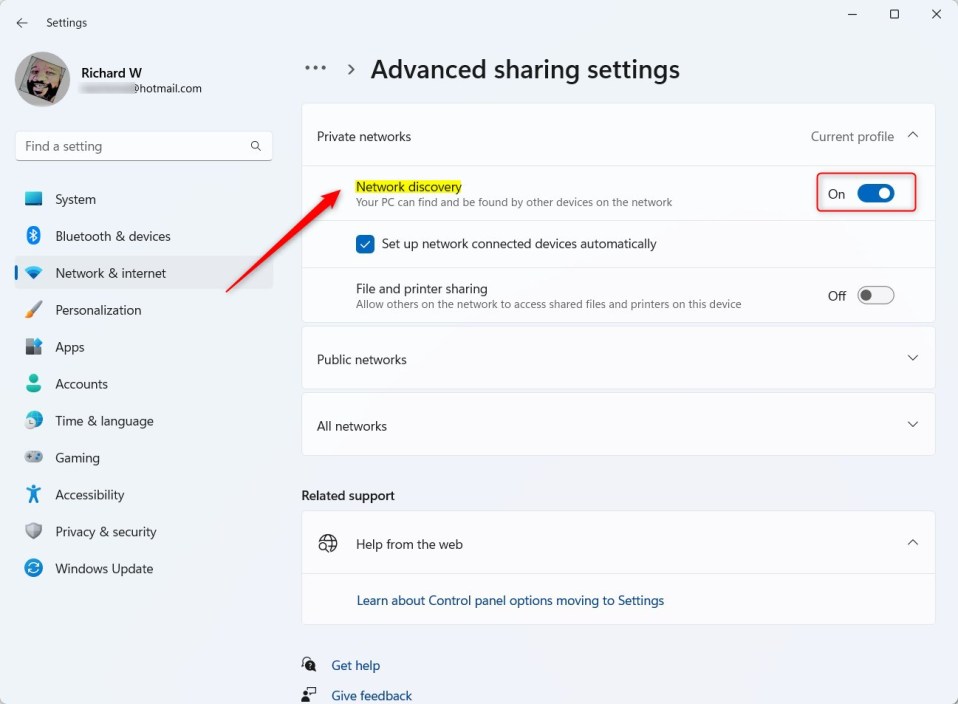
ファイルとプリンターの共有をオンにする
最後に、ネットワーク上のデバイスが Windows ファイル エクスプローラー-> ネットワーク フォルダーに表示されるようにするには、ファイルとプリンターの共有が必要です。
ファイルとプリンターの共有を有効にするには、以下の投稿をお読みください。
Windows 11 でファイルとプリンターの共有をオンまたはオフにする方法
[スタート]-> [設定]-> [ネットワークとインターネット]-> [ネットワークの詳細設定]-> [詳細共有] に移動します。設定。
次にファイルとプリンタの共有をオンにします。
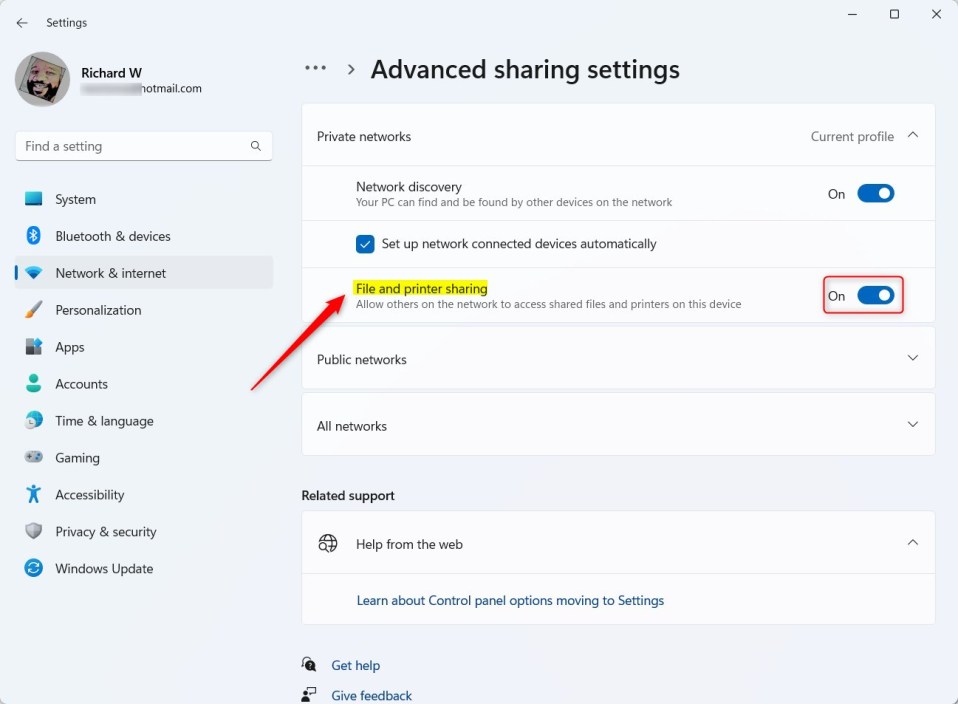
上記の手順をすべて完了すると、Windows ファイル エクスプローラーのネットワーク フォルダーにコンピューターが表示されます。
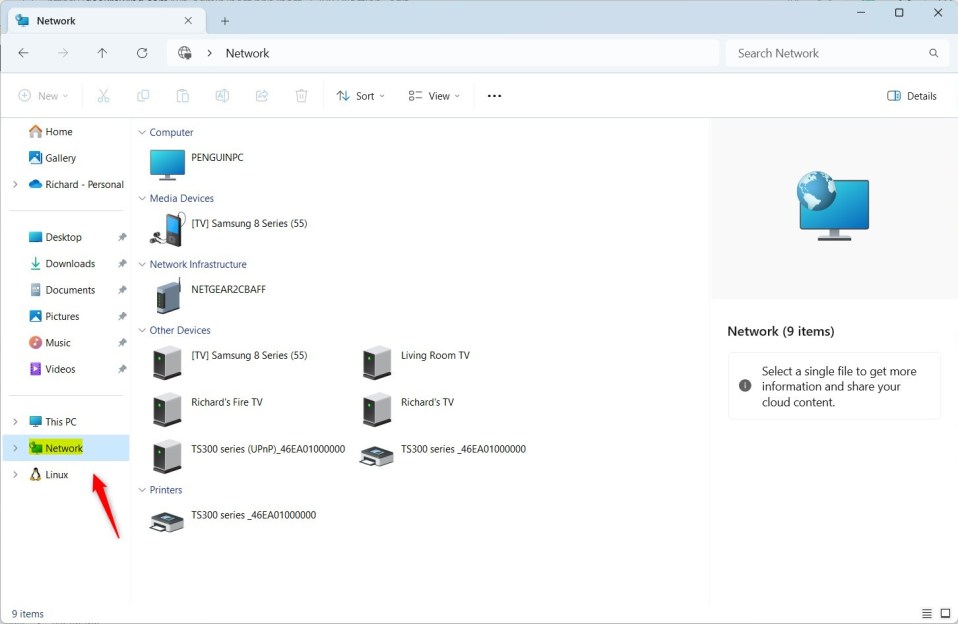
それで十分です
結論:
この記事では、ネットワーク上のコンピュータやその他のデバイスを表示または検索する方法を説明しました。上記の間違いを見つけた場合、または追加すべき点がある場合は、下のコメント フォームを使用してください。